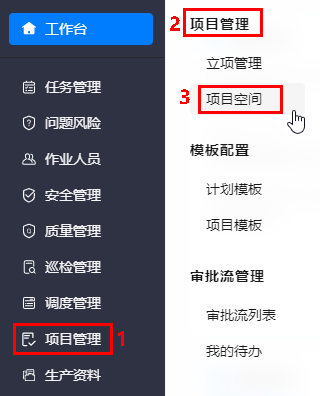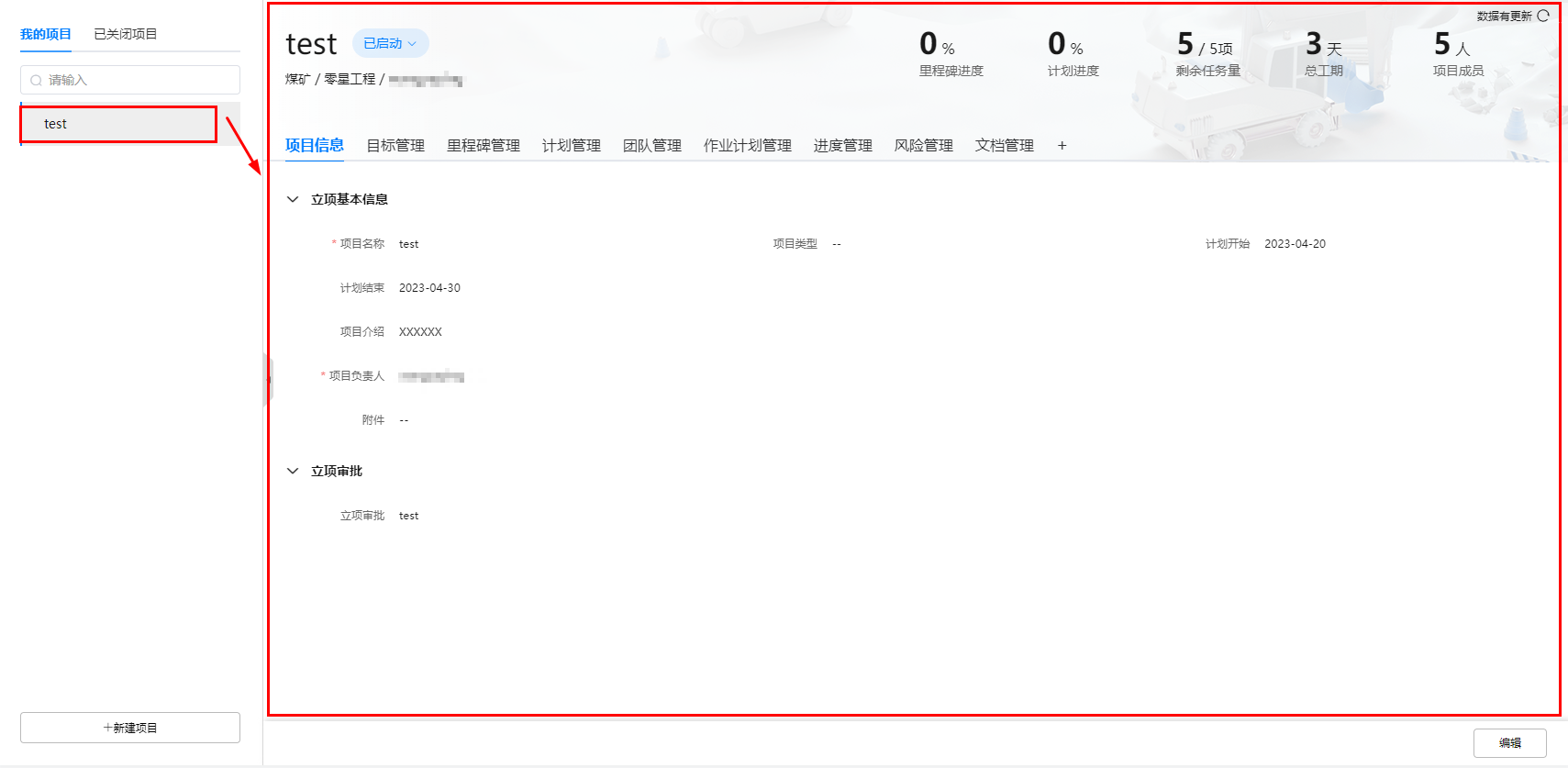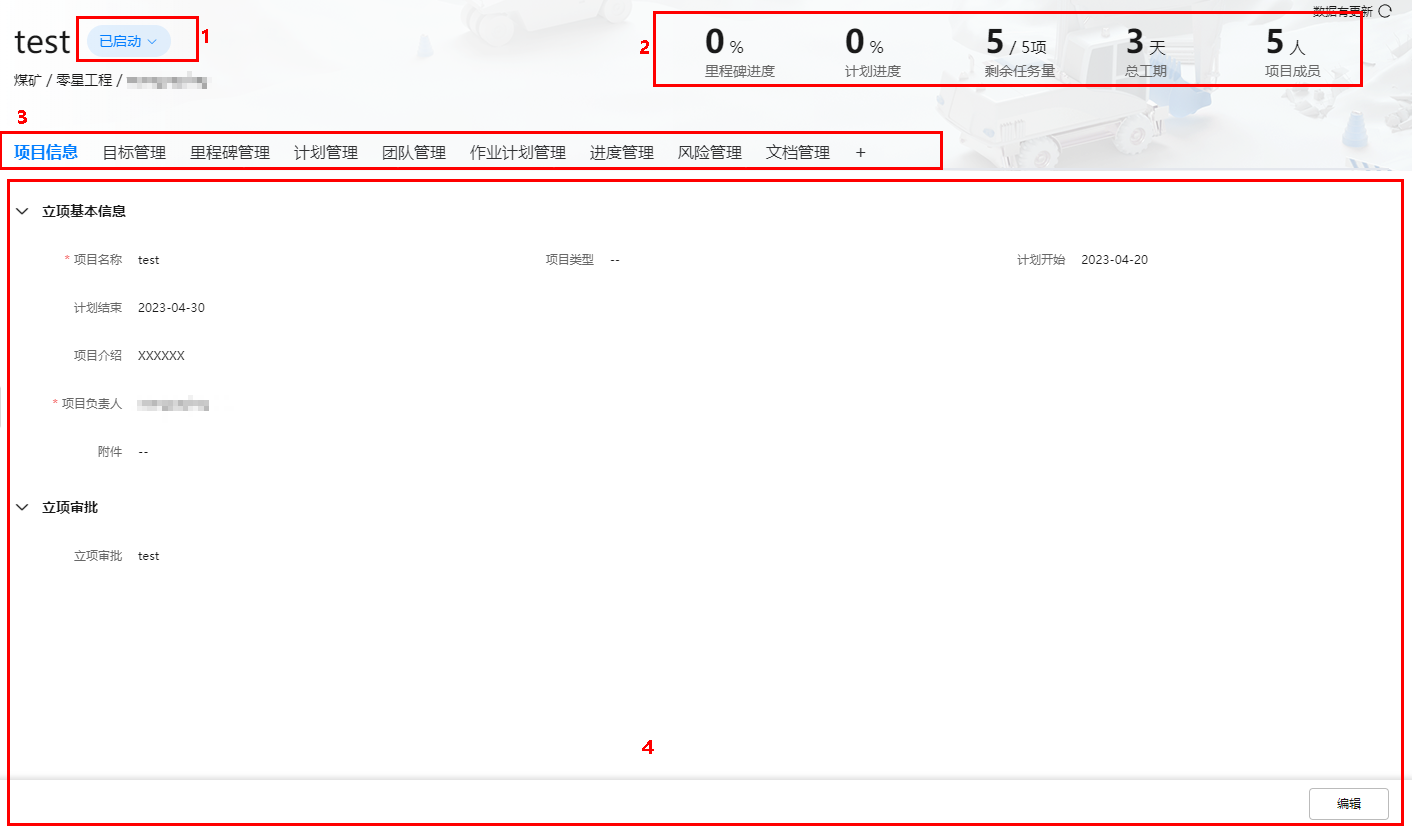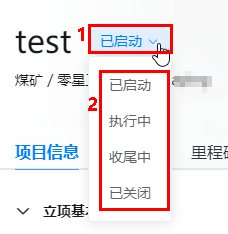更新时间:2024-07-22 GMT+08:00
管理项目空间
本节介绍用户如何管理项目空间。
前提条件
用户已授予相应的角色,授权方法请参见授权用户角色。
操作步骤
- 在ISDP首页,如图1所示,鼠标放置到“项目管理”,选择“项目管理 > 项目空间”,进入“项目空间”页面。
- 如图2所示,在页面左侧“我的项目”页签下,单击“项目名称”,页面右侧展示对应项目的信息。
- 如图3所示,在项目空间进行项目的管理。
各区域的说明如下:
表1 区域说明 区域
说明
区域1
区域2
- 展示项目的进度,如里程碑、计划等信息,单击右上角的
 ,可以更新汇总的数据(有数据更新时,右上角数据有更新按钮展示为
,可以更新汇总的数据(有数据更新时,右上角数据有更新按钮展示为 )。
)。

区域3
- 展示项目信息、文档管理,以及项目支持的应用能力页签(应用能力包含目标管理、里程碑管理、计划管理、团队管理、作业计划管理、进度管理和风险管理),项目的应用能力根据具体配置的展示,可单击
 ,添加或删除应用能力。
,添加或删除应用能力。
单击
 ,在弹出“选择应用能力”页面,勾选的表示当前支持的应用能力,不勾选的表示当前不支持的应用能力,可以通过勾选或去勾选调整当前支持的应用能力。
,在弹出“选择应用能力”页面,勾选的表示当前支持的应用能力,不勾选的表示当前不支持的应用能力,可以通过勾选或去勾选调整当前支持的应用能力。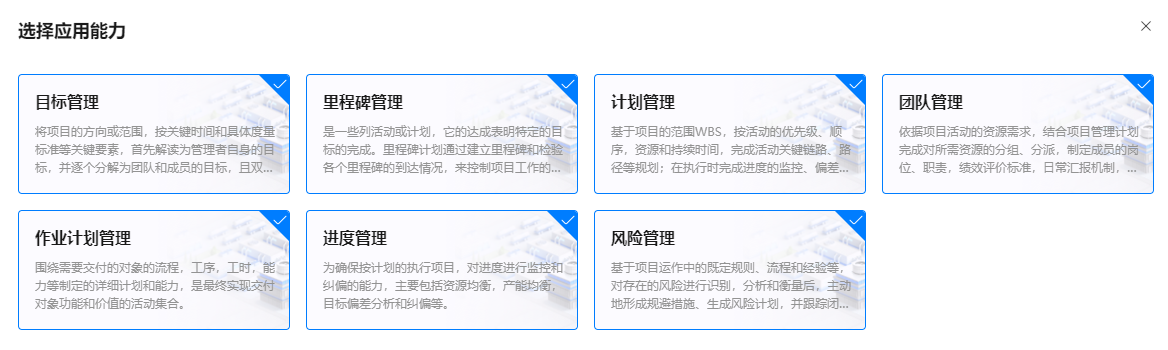
区域4
- 展示项目的进度,如里程碑、计划等信息,单击右上角的
父主题: 管理项目空间